电脑进不了系统的情况下如何重装win7系统[多图]
教程之家
Win7
组装完电脑后,电脑无法进入系统,因为没有操作系统。此时如何重新安装win7系统?如何重新安装win7系统?下面小编教你如果电脑进不了系统,重新安装win7系统教程。
1.先关闭电脑的杀毒软件,下载并安装系统工具,在可用电脑上打开,插入8g以上的空白u盘,选择开始制作。

2.进入系统选择界面,选择需要安装的win7系统,点击开始生产。

3.制作完成后,拔掉u盘。
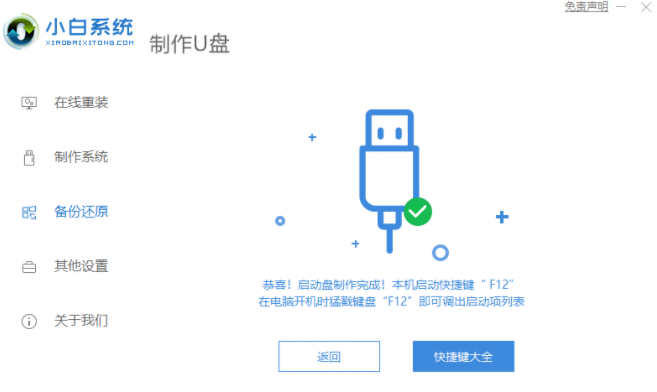
4.u盘插入需要重新安装的计算机,重新启动计算机,快速、间歇地按下启动热键。一般来说,F12.F8.F9.F11.ESC可以逐一尝试。一般来说,启动后屏幕底部有几行英语,可以看到启动热键提示。进入快速启动界面,选择USB开头的U盘启动项返回键。
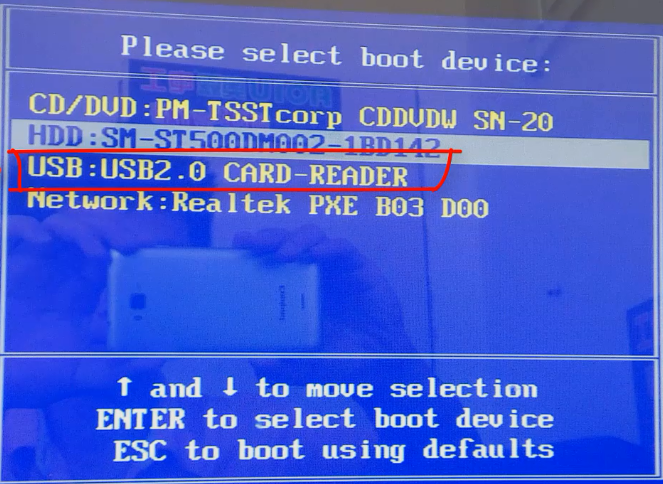
5.选择启动win10x64PE(2G以上内存)返回键进入。

6.进入pe系统,打开小白装机工具,选择需要安装的win7系统进行安装,选择目标分区的C盘。
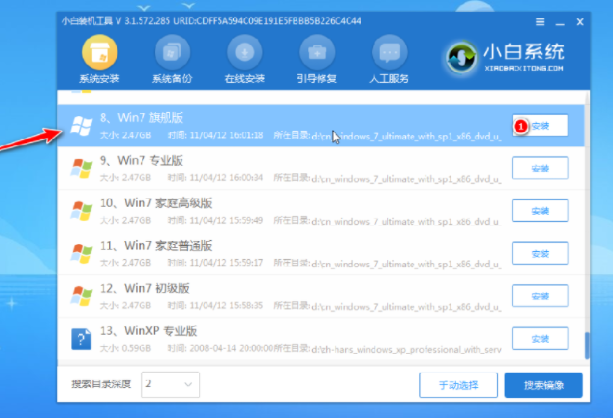
7.系统安装完成后,拔出u盘重启电脑。
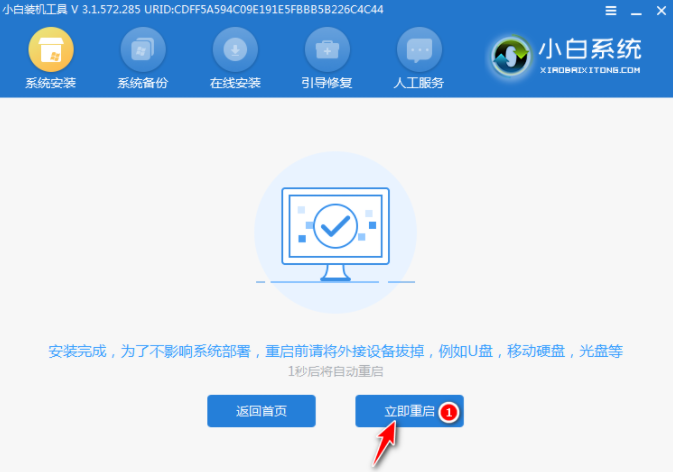
8.期间可重启多次,进入win7系统界面表示安装完成。

![笔记本安装win7系统步骤[多图]](https://img.jiaochengzhijia.com/uploadfile/2023/0330/20230330024507811.png@crop@160x90.png)
![如何给电脑重装系统win7[多图]](https://img.jiaochengzhijia.com/uploadfile/2023/0329/20230329223506146.png@crop@160x90.png)

![u盘安装win7系统教程图解[多图]](https://img.jiaochengzhijia.com/uploadfile/2023/0322/20230322061558376.png@crop@160x90.png)
![win7在线重装系统教程[多图]](https://img.jiaochengzhijia.com/uploadfile/2023/0322/20230322010628891.png@crop@160x90.png)
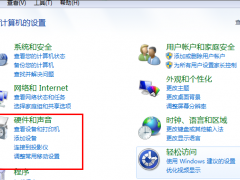
![小白装机教程win7[多图]](https://img.jiaochengzhijia.com/uploadfile/2022/0911/20220911054134312.png@crop@240x180.png)
![win7电脑黑屏按什么键恢复[多图]](https://img.jiaochengzhijia.com/uploadfile/2022/0911/20220911024629270.png@crop@240x180.png)
![win7备份和还原系统的操作方法[多图]](https://img.jiaochengzhijia.com/uploadfile/2022/0413/20220413184813993.png@crop@240x180.png)